Reklāma
 Pati pirmā nedēļa es nopirku jaunu Motorola Droid, viena no pirmajām lietotnēm, ko es meklēju, bija efektīva blogošanas lietotne, kuru es varētu izmantot, lai atjauninātu savus WordPress emuārus, kamēr esmu ceļā (kas ir visvairāk laiks). Sēdēt ārsta kabinetā, braukt ar metro vai gaidīt meitas klavieru nodarbības - ir iespējas katru dienu, kad varat izlikt ziņas, ja jums ir rīks un Android mobilā emuāra lietojumprogramma, kas ļaus to darīt tev.
Pati pirmā nedēļa es nopirku jaunu Motorola Droid, viena no pirmajām lietotnēm, ko es meklēju, bija efektīva blogošanas lietotne, kuru es varētu izmantot, lai atjauninātu savus WordPress emuārus, kamēr esmu ceļā (kas ir visvairāk laiks). Sēdēt ārsta kabinetā, braukt ar metro vai gaidīt meitas klavieru nodarbības - ir iespējas katru dienu, kad varat izlikt ziņas, ja jums ir rīks un Android mobilā emuāra lietojumprogramma, kas ļaus to darīt tev.
Kārlis nesen apskatīja, kā mobilizēt emuāru ar savu Windows Mobile tālruni, izmantojot Windows Live Writer Mobile, un Daniels apskatīja, kā ievietot WordPress emuārā ar savu iPhone, bet Android lietotājiem ir nepieciešami tikpat noderīgi un funkcionāls.
Viena no problēmām, kas man radās lielākajā daļā Android mobilo emuāru lietojumprogrammu, kuras es atklāju, ka no jūsu tālruņa ievietoju WordPress, bija tā, ka tām ļoti trūka funkcionalitātes. Protams, varat sūtīt pa e-pastu teksta emuāru atjauninājumus vai izmantot samazinātas mobilās emuāru veidošanas platformas, lai nosūtītu dažus blokus tekstu manos emuāros, bet ko darīt, ja vēlaties iekļaut attēlu, ievietojiet to vairākos emuāros vai pārvaldiet savu emuāru komentāri? Es biju ļoti priecīgs atklāt
Android mobilā emuāra lietotne, kas to visu dara... Gandrīz
Viena lieta, ko esmu pamanījis gandrīz visās mobilajās lietotnēs, kuras izmantoju, ir tas, ka tām reti ir tāda plaša funkcionalitāte, kāda, jūs, jūs varētu cerēt, ir. Īsti nevar vainot izstrādātājus, jo viņus ierobežo ierīces resursi, saderības problēmas un, protams, ekrāna izmēra ierobežojumi.
Ņemot to vērā, dažreiz ir tādas lietojumprogrammas, kas ir diezgan tuvu. Man WordPress for Android ir viena no šīm lietotnēm. Tas ir pietiekami, lai es varētu izlikt augstas kvalitātes emuāru atjauninājumus, netērējot laiku un izmantojot lietojumprogramma ir pietiekami intuitīva, ka jūs izveidosit emuāru desmit minūšu laikā pēc tās instalēšanas savā tālrunis.
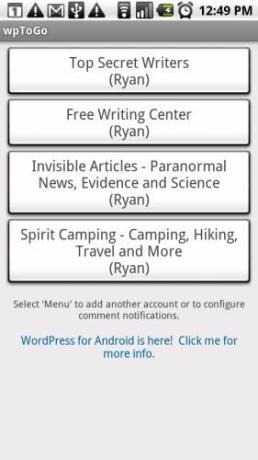
Kā redzat, WpToGo var apstrādāt vairākus WordPress emuārus. Lai ievietotu vai pārvaldītu kādu no emuāriem, vienkārši atlasiet to galvenajā ekrānā, un jums ir tūlītēja piekļuve tiešraidei emuāra ziņas, tālrunī saglabātie vietējie “melnraksti” un visi jaunie komentāri, kas ir šajā emuārā un vēl nav izdevās. Katra no šīm trim funkcijām ir parādīta savā cilnē.
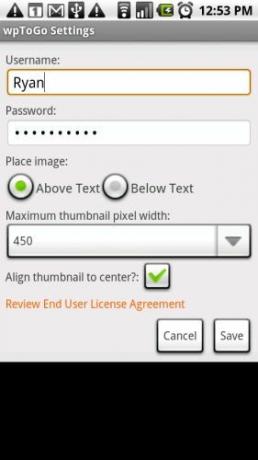
Kad pievienojat jaunu emuāru - tā iestatīšana prasa vienu, vienoto ekrānu - tas ir. Ievadiet savu ID un paroli, kā arī manu iecienīto daļu - konfigurējiet, kā attēlā, kuru augšupielādējāt no tālruņa, tiks parādīts jūsu ziņojums. Lai arī es labprātāk izlīdzinu savu pirmā attēla attēlu pa kreisi un aptinu tekstu ap to, arī iespēja centru novietot un novietot virs raksta nav slikts formāts. Starp citu, pirms jūs varēsit izlikt atjauninājumus no sava tālruņa, izmantojot WpToGo, jums būs jāieiet emuāra iestatījumos sadaļā “Rakstīšana”Un iespējot XML-RPC.
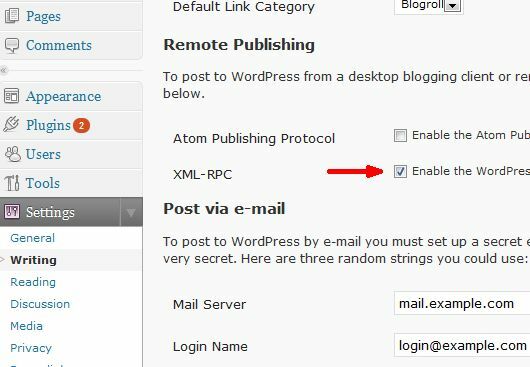
Kad tas ir izdarīts un esat konfigurējis emuāra pieteikšanās iestatījumus vietnē WpToGo, esat gatavs sākt visu emuāru skatīšana, rediģēšana, ievietošana un atbildēšana uz komentāriem tieši no mobilā tālruņa tālrunis.
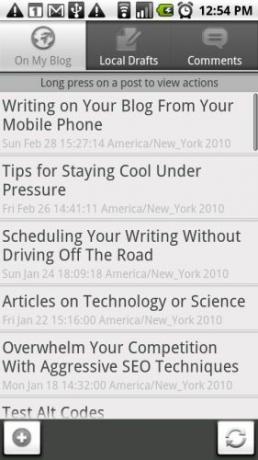
Pirmajā cilnē varat apskatīt visas savas tiešraides. Ja vēlaties pārskatīt vai rediģēt ziņu, vienkārši ilgi noklikšķiniet uz tās un izvēlieties kādu no piedāvātajām iespējām. Es neiesakām daudz rediģēt tiešsaistē pieejamus rakstus tiešsaistē, jo rediģēšanas saglabāšana pirms pabeigšanas prasa nedaudz ilgāku laiku. Ideālā gadījumā šī lietotne būtu jāizmanto jaunu emuāru ierakstu izveidošanai vietējā tālrunī.
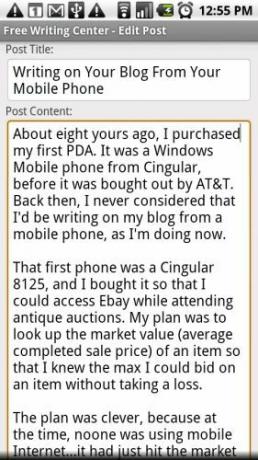
Rakstīšanas laikā varat ātri saglabāt, un vietējā kopija tiks atjaunināta un saglabāta jūsu tālrunī. Tas prasa tikai dažas sekundes. Jūs varat aizvērt lietotni vai izslēgt tālruni, un vietējie saglabātie melnraksti būs jums gatavi nākamreiz, kad ieslēgsit tālruni, un esat gatavs pabeigt emuāra ierakstu.
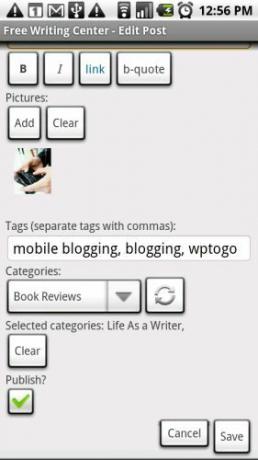
Rediģēšanas lapas apakšā atradīsit funkcijas, kas padara šo Android mobilā emuāra lietotni tik daudz piepildītu ar funkcijām nekā vairums citu mobilo emuāru veidošanas programmu. Bold, slīpraksts, bloķējiet citātu un pievienojiet saites savai ziņai, lai atjauninājumam pievienotu dažādību. Pats labākais, ka šeit varat pievienot attēlu savai ziņai, un tas tiks ievietots tādā formātā, kādu jūs definējāt, iestatot emuāru savā tālrunī. Izvēlieties tagus un kategoriju, un jūs esat gatavs sarakstam.
publicēt opcija ir tā, ko jūs izvēlēsities, kad būsit pabeidzis galīgo melnrakstu un patiesībā vēlaties atzīmēt, ka ziņa tiek publicēta nākamreiz, kad tālrunis sinhronizēsies ar emuāriem. Varat arī piespiest to publicēt pirms tam, ilgi noklikšķinot uz nosaukuma vietējā melnrakstu sarakstā un izvēloties augšupielādēt ziņas melnrakstu emuārā. Ja “publicēt”Ir atlasīts, tas tiks publicēts tiešsaistē.
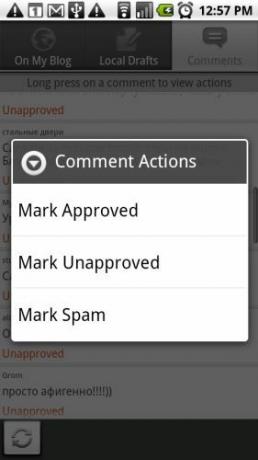
Man svarīgākā šīs lietotnes iezīme ir trešā cilne Komentāri. Šajā apgabalā varat ritināt pēdējos apmeklētāju atjauninājumus un pārvaldīt tos visus. Vienkārši noklikšķiniet uz katra atsevišķa komentāra un atzīmējiet to kā apstiprinātu, neapstiprinātu vai kā surogātpastu. Tagad jums nav jāiekļūst datorā vai pat jācenšas izsekot piekļuvei internetam, vienkārši atveriet savu zvaniet un pārvaldiet savas atsauksmes dienā, kamēr braucat ar autobusu vai gaidāt pie zobārsta birojs. Tagad, kad jums ir pastāvīga pieeja savam emuāram, izmantojot savu Android tālruni, jums nekad nebūs neviena cita neproduktīva mirkļa - kur un kad vien vēlaties.
Vai jūs no sava tālruņa sūtāt ziņu WordPress? Kādu lietotni jūs izmantojat? Ja izmantojat WordPress operētājsistēmai Android, kādas ir jūsu atsauksmes? Dalieties savās domās komentāru sadaļā zemāk.
Ryanam ir bakalaura grāds elektrotehnikā. Viņš ir strādājis 13 gadus automatizācijas inženierijā, 5 gadus IT jomā un tagad ir Apps Engineer. Bijušais MakeUseOf galvenais redaktors, viņš uzstājās nacionālajās datu vizualizācijas konferencēs un tiek demonstrēts nacionālajā televīzijā un radio.


